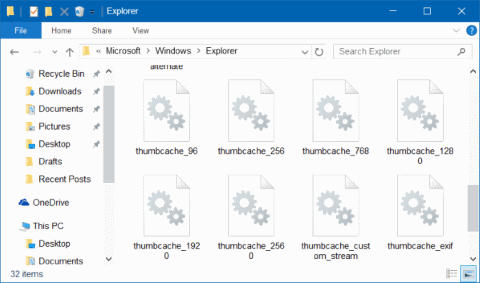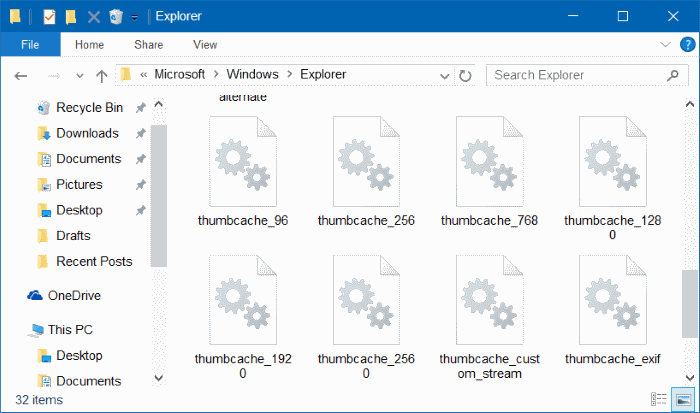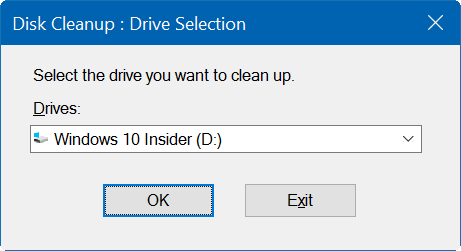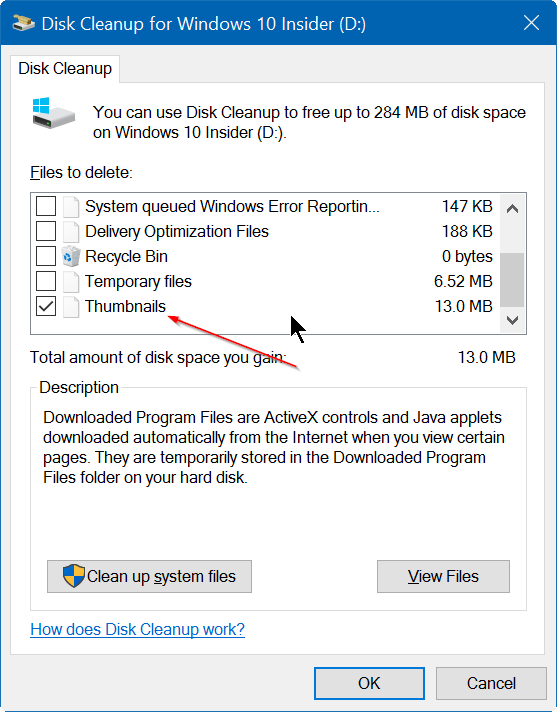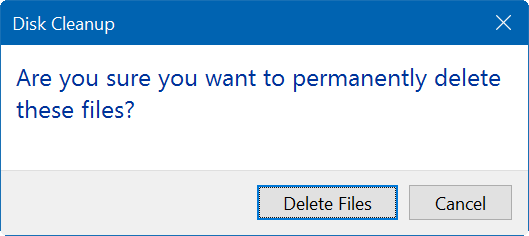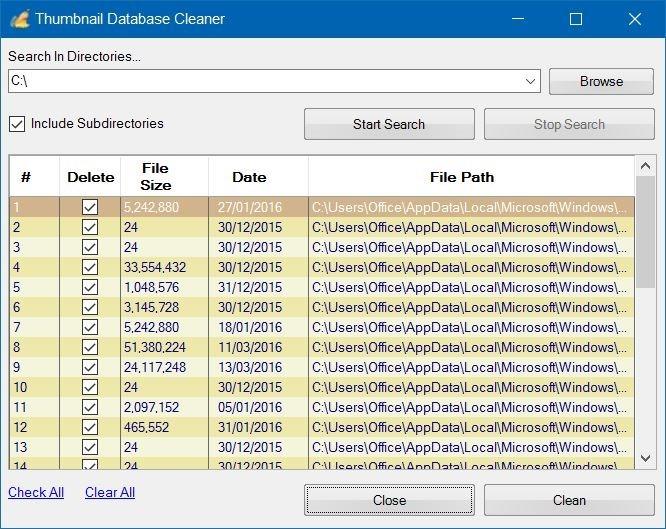A Windows 10 emellett létrehozza és tárolja a miniatűrök másolatát a számítógépén lévő összes dokumentumról, videóról és képről, hogy a felhasználók megtekinthessék és kiválaszthassák a kívánt fájlokat, képeket és dokumentumokat.
1. Mi az a Thumnail cache?
A bélyegkép-gyorsítótár lényegében csak az egy fájlban tárolt összes szöveges dokumentumból, képből és videóból származó bélyegképek másolata.
A Windows 10 emellett létrehozza és tárolja a miniatűrök másolatát a számítógépén lévő összes dokumentumról, videóról és képről, hogy a felhasználók megtekinthessék és kiválaszthassák a kívánt fájlokat, képeket és dokumentumokat.
Más szóval, minden alkalommal, amikor megnyit egy mappát, amely videókat, szöveges dokumentumokat és képeket tartalmaz, a Windows elmenti a használt bélyegképeket, ahelyett, hogy új indexképet kellene létrehoznia.
Windows 10 rendszeren a gyorsítótár bélyegképei az elérési útban tárolódnak:
C:\Users\UserName \AppData\Local\Microsoft\Windows\Explorer.
Ha a fenti útvonalon navigál, az Intéző mappában törölheti a Rejtett operációs rendszer fájlok megjelenítése opciót az összes rejtett fájl és mappa megjelenítéséhez.
Bizonyos esetekben azonban a Windows 10 nem jeleníti meg a hüvelykujját, vagy egy fájl vagy több fájl elmosódott hüvelykujjait jeleníti meg, valószínű, hogy a hüvelykujj sérült.
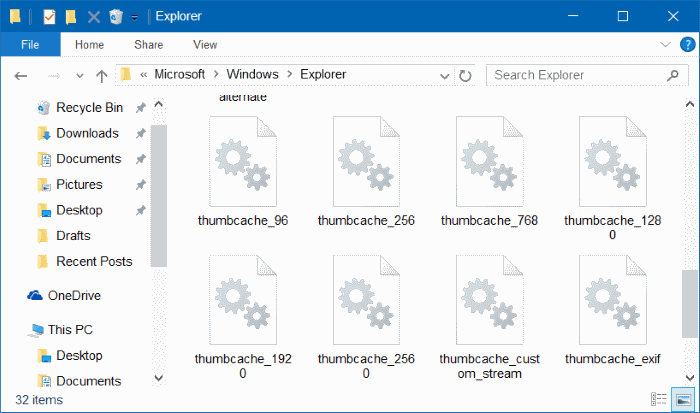
Ebben az esetben törölnie kell a miniatűr gyorsítótárat.
2. Az alábbiakban 3 módja van a miniatűr gyorsítótár törlésének Windows 10 rendszerben
1. Törölje a gyorsítótár bélyegképeit a Lemezkarbantartó segítségével
1. lépés:
A Tálca vagy a Start menü Keresés mezőjébe írja be a Lemezkarbantartó kulcsszót, és nyomja meg az Enter billentyűt a Lemezkarbantartó segédprogram megnyitásához.

2. lépés:
A Drive Selection interfész ablakban válassza ki a rendszermeghajtót (az a meghajtó, amelyre a Windows 10 rendszert telepíti, általában a C meghajtó), majd kattintson az OK gombra .
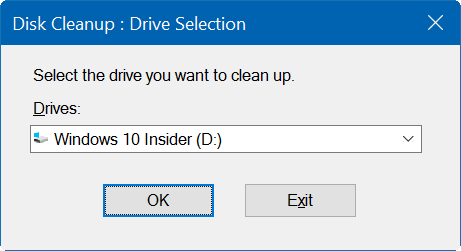
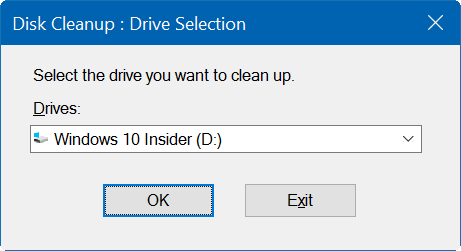
3. lépés:
Ekkor megjelenik egy párbeszédpanel a képernyőn. Itt csak az egyetlen elemet jelöli ki a Bélyegkép , majd kattintson az OK gombra a bélyegkép-gyorsítótár törléséhez.
Megjegyzés: A bélyegkép-gyorsítótárban lévő adatok törléséhez csak a Bélyegkép elemet válassza ki.
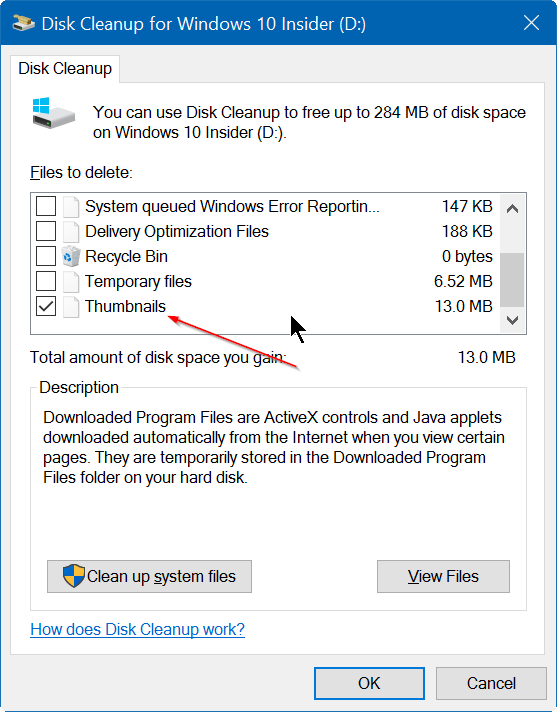
Megerősítő párbeszédpanel jelenik meg a képernyőn. Kattintson az Igen gombra az elfogadáshoz.
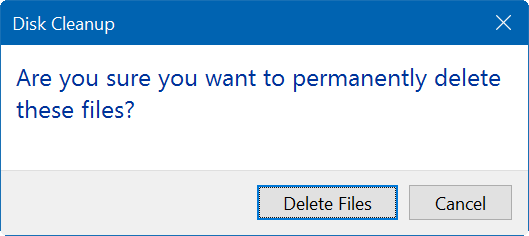
A Windows kérésre automatikusan létrehoz új miniatűröket.
2. Törölje a gyorsítótár bélyegképeit egy harmadik féltől származó alkalmazás segítségével
Számos eszköz és alkalmazás használható a gyorsítótár bélyegképeinek törlésére. Az egyik használható alkalmazás a Thumbnail Database Cleaner.
A bélyegképfájlok törléséhez használja a Thumbnail Database Cleaner programot
1. lépés:
Töltse le a Thumbnail Database Cleaner programot a számítógépére.
Töltse le a Thumbnail Database Cleaner programot eszközére innen .
2. lépés:
Folytassa az alkalmazás telepítésével és elindításával. Kattintson a Tallózás gombra, és válassza ki a rendszermeghajtót (azt a meghajtót, amelyre a Windows 10 telepítve van).
3. lépés:
Kattintson a Keresés indítása gombra a gyorsítótár bélyegképeinek kereséséhez.
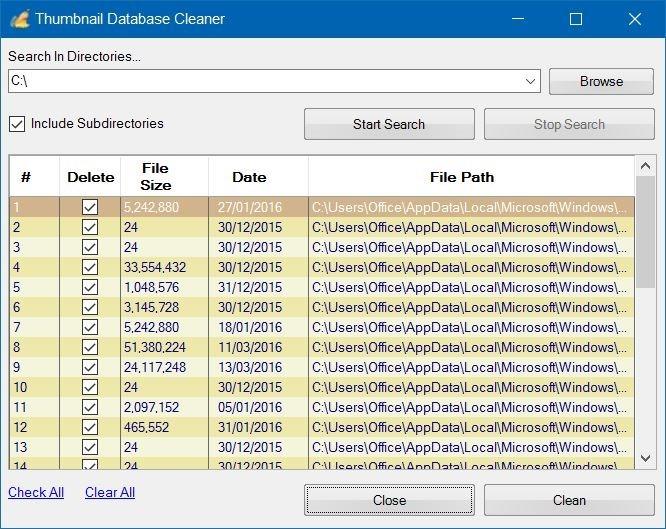
4. lépés:
Ellenőrizze az összes bélyegképfájlt, majd kattintson a Tisztítás gombra a gyorsítótár bélyegképeinek törléséhez.
3. Használja a Parancssort az indexkép-gyorsítótár törléséhez
Más fájlokhoz hasonlóan a gyorsítótárban lévő bélyegképfájlokat is törölheti a parancssor segítségével.
1. lépés:
Zárjon be minden futó programot és alkalmazást, beleértve a File Explorert is.
2. lépés:
Kattintson jobb gombbal a Start gombra, majd kattintson a Parancssor (Rendszergazda) parancsra .
Kattintson az Igen gombra , amikor megjelenik a Felhasználói fiókok felügyeletéről (UAC) szóló értesítés.
3. lépés:
A Parancssor ablakban írja be az alábbi parancssort, és nyomja meg az Enter billentyűt:
cd /d %userprofile%\AppData\Local\Microsoft\Windows\Explorer
4. lépés:
Írja be az attrib -h thumbcache_*.db parancsot , és nyomja meg az Enter billentyűt.
5. lépés:
Végül írja be a del thumbcache_*.db fájlt , és nyomja meg az Enter billentyűt az összes bélyegkép-gyorsítótár fájl törléséhez.
A folyamat befejezése után indítsa újra a számítógépet
Tekintse meg néhány további cikket alább:
Sok szerencsét!